Excel : comment utiliser la fonction MIN et exclure zéro
Vous pouvez utiliser la syntaxe de base suivante pour utiliser la fonction MIN dans Excel afin de rechercher la valeur minimale dans une plage tout en excluant les cellules égales à zéro :
=SMALL(B2:B15,COUNTIF($B$2:$B$15,0)+1)
Cette formule particulière recherche la valeur minimale dans la plage de cellules B2: B15, à l’exclusion de toutes les cellules égales à zéro.
Cette formule fonctionne en utilisant d’abord COUNTIF() pour compter le nombre de zéros et en ajoutant un, puis en utilisant la fonction SMALL() pour renvoyer la k ème plus petite valeur non égale à zéro.
L’exemple suivant montre comment utiliser cette formule dans la pratique.
Exemple : comment utiliser la fonction MIN et exclure zéro dans Excel
Supposons que nous disposions de l’ensemble de données suivant dans Excel qui montre le nombre de ventes réalisées par divers employés d’une entreprise :
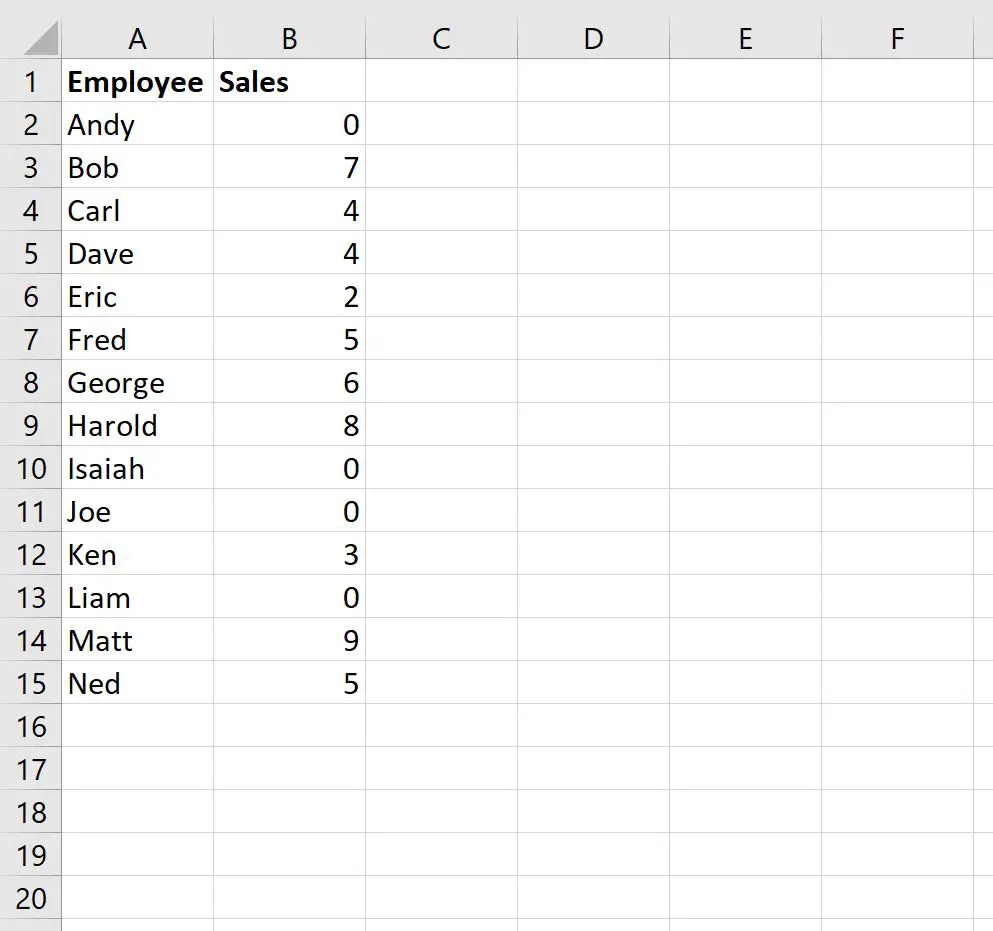
Nous pouvons utiliser la formule suivante pour trouver la valeur minimale dans la colonne des ventes en excluant toutes les valeurs égales à zéro :
=SMALL(B2:B15,COUNTIF($B$2:$B$15,0)+1)
Nous allons taper cette formule dans la cellule D2 , puis appuyer sur Entrée :
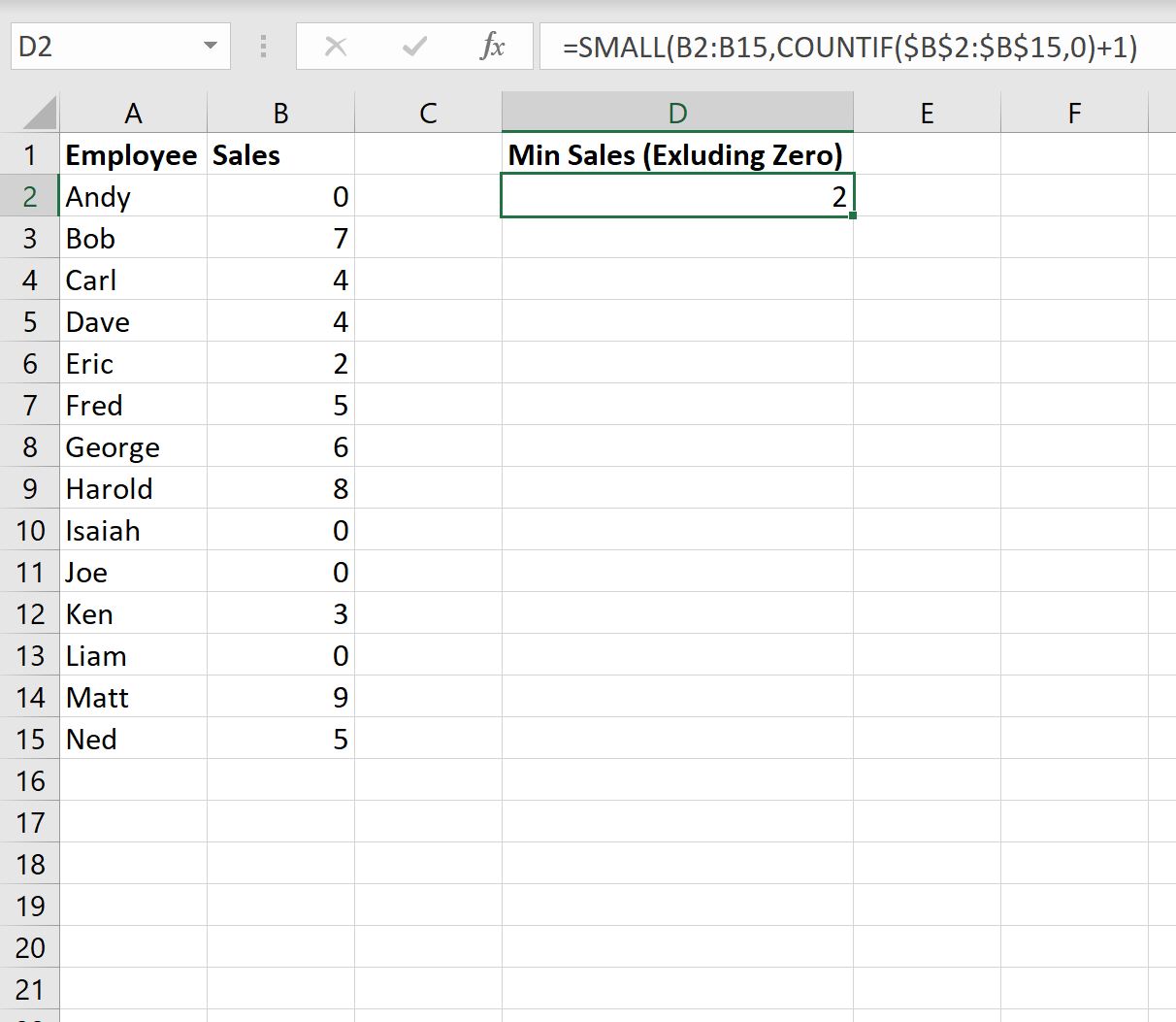
À partir du résultat, nous pouvons voir que la valeur minimale dans la colonne des ventes (à l’exclusion de toutes les valeurs égales à zéro) est 2 .
Ressources additionnelles
Les didacticiels suivants expliquent comment effectuer d’autres tâches courantes dans Excel :
Excel : Comment trouver la valeur maximale par groupe
Excel : comment calculer la médiane par groupe
Excel : comment calculer la moyenne par groupe
